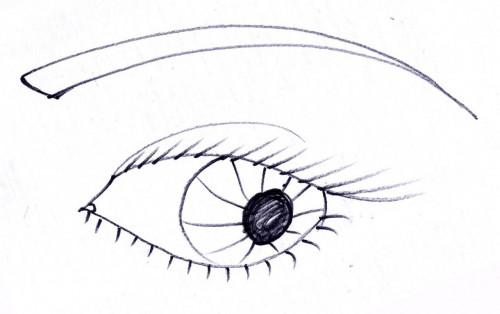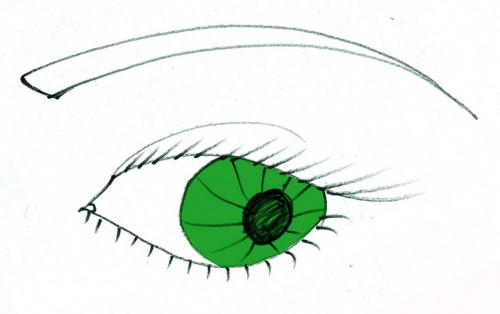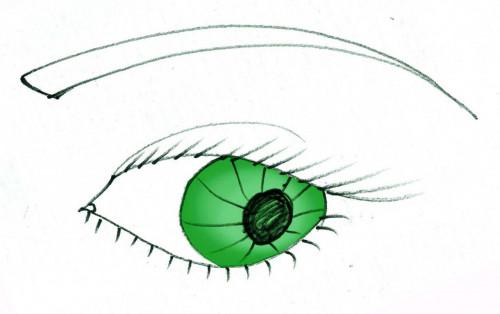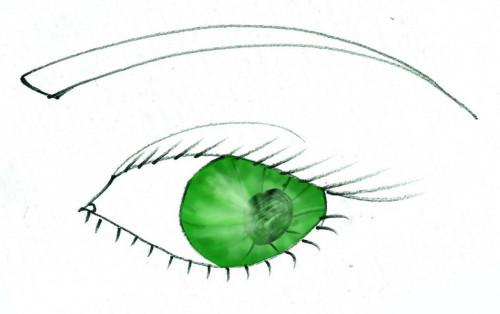Wie grüne Augen in Photoshop gezeichnet
Viele Illustratoren und Künstler verwenden Photoshop digitale Gemälde und Illustrationen erstellen. Augen, vor allem in Porträts, Gemälde kann schwierig sein, am ersten, aber sobald Sie haben eine Formel nach unten, es kann ganz einfach sein. Mit ein wenig Photoshop-wissen erfahren Sie in dieser Formel. Grüne Augen haben eine mystische jade Qualität über sie, und dies kann mithilfe von Photoshop erreicht werden.
Anweisungen
Beginnen Sie mit einer guten Zeichnung eines Auges. Stellen Sie sicher, dass Sie es in bei 300 dpi scannen. Bringen Sie es in Photoshop.
Erstellen Sie eine neue Ebene und setzen Sie diese Schicht auf multiplizieren. Wählen Sie die Iris oder Teil des Auges die eingefärbt werden (verwenden Sie entweder das Zeichenstift-Werkzeug oder das Polygon-Lasso-Werkzeug). Wählen Sie im Schatten der grünen, die Sie verwenden möchten. Dieser wird die Grundfarbe so verwenden die Mittelgrund-Farbe Grün, die Sie verwenden möchten. Wählen Sie das Paintbucket-Werkzeug und füllen Sie den ausgewählten Bereich.
Wählen Sie einen leichteren Schatten von grün. Denken Sie wie ein Smaragd funkelt. Verwenden Sie das Pinsel-Werkzeug und wählen Sie einen weichen Pinsel mit einer Deckkraft von 25 Prozent. Rund um die Pupille (schwarze Mitte des Auges) mit der helleren Farbe malen. Halten Sie den Kanten des dunkleren grünes, wie den tieferen Teil des ein Smaragd.
Erstellen Sie eine neue Ebene. Halten Sie diese Schicht auf Normal und stellen Sie sicher, dass es über den anderen Ebenen. Zeichnen Sie mit der helleren Farbe grün zusätzlich zu Ihrer ursprünglichen Zeichnungslinien sowie Mischung in der helleren Farbe, die Sie gerade auf Ihrer Ebene multiplizieren erstellt. Wählen Sie nun eine dunklere grün (dunkler als Ihre ursprünglichen grün) und Farbe an den Rändern dunkler und dazwischen die helle Farbtöne machen. Fahren Sie zwischen den dunkleren und helleren Schattierungen hin und her, bis Sie zufrieden mit den Augen-Farbe-Effekt sind. Sie sollten beginnen, um eine jade-Effekt zu erzielen.
Wählen Sie schwarz und machen Sie Ihre Pinsel größer zu. Lassen Sie ihn auf einer weichen Bürste, aber wiederum die Deckkraft auf 100 Prozent. Malen Sie einen deutlichen Kreis oben auf der ursprünglichen Zeichnung wo die Pupille ist.
Machen Sie Ihre Höhepunkte. Wählen Sie mit dem Pinsel-Werkzeug eine harte Bürste und verkleinern Sie (wie im Beispielbild). Zeichnen Sie drei Highlights oben und zwei unten. Die beiden unten sollten beide kleiner als die oberste sein. Keines der Highlights sollte genau die gleiche Form. Machen sie alle ein wenig andere, unvollkommene Kreisen.
Ändern Sie den harten Pinsel in einer weichen Bürste und biegen Sie die Deckkraft auf ca. 75 Prozent. Farbe an den Rändern der schwer hebt. Die unteren zwei Highlights sollte durch eine weiche Linie zwischen ihnen wie im Beispielbild angeschlossen werden. Enthärtung Highlights machen es weniger wie ein Edelstein und vieles mehr wie ein Auge.
Tipps & Warnungen
- Nehmen Sie, solange Sie die Farbe richtig erhalten müssen.
- Probieren Sie verschiedene Methoden auf der Grundlage dieser Formel. Finden Sie einen Weg, der ist etwas anders, aber funktioniert besser für Sie.
- Überspringen Sie für einen flacheren Stil die Schritte 3 und 4 und verwenden Sie nur harte Bürsten für die Schüler und Höhepunkte
- Stellen Sie sicher, dass die Highlights nicht zu groß sind. Dadurch wird das Auge unheimlich aussehen.
- Stellen Sie sicher, dass die Schüler nicht zu klein ist. Dadurch wird das Auge als auch unheimlich aussehen.